Como derreter um objeto 3D com três.js

A Web como sabemos, está constantemente mudando e evoluindo. O que ainda podemos lembrar como um meio simples e direto ganhou outra dimensão há alguns anos, e não parece que vai parar por lá também. Para Construtor de sites , O que foi uma vez que parte dos efeitos visuais do filme da ficção científica agora é possível em um tablet deitado no seu sofá, e há edifícios cobertos em instalações interativas em larga escala que são, na verdade, apenas apenas no Google Chrome Windows.
Siga os passos abaixo para descobrir como criar um efeito de fusão realista com três.js.
01. Configure a cena de três.js
Vá em frente e pegue a biblioteca de três.js e inclua-a em seu site. Você precisará instanciar a WebGlrenderer, a cena e a perspectivaCamera. Depois que estes são instanciados, você precisará prestar a cena Requiranimationframe. .
02. Adicione a iluminação à cena
Em seguida, as luzes precisam ser adicionadas à cena 3D. Neste exemplo, duas luzes serão usadas: uma luz ambiente e uma luz pontual. A luz ambiente serve como uma cor global global para a cena, enquanto a luz do ponto emitirá luz que diminui com a distância. Isso dará a cena algum contraste.
Var ambientlight = novo três.amentlight (0xccccccc);
cena.add (ambientlight);
Var POINTLIGHT = New Três.Pointlight (0xfffff, 1);
Pointlight.Position.set (10, 5, 0); 03. Carregue o modelo 3D
Agora que a cena foi configurada, o modelo 3D precisa ser carregado. O modelo pode ser carregado usando qualquer formato suportado (JSON, OBJ, DAE, etc). Abaixo está um exemplo de carregamento de um modelo dae. Neste exemplo, é muito importante que o modelo tenha polígonos suficientes para realizar modificações do vértice.
O crânio de veados que está sendo usado neste exemplo tem 3.500 polys. Se a contagem de poli for muito baixa, as animações do vértice serão muito explícitas e distorcidas.
carregador = novo três.Colladaloader ();
loader.load ('dae / deer_skull / deer_skull.dae', onloadcompletehandler); 04. Adicione um mapa de bump
Bump Maps são perfeitos para adicionar profundidade às suas texturas a um baixo custo. Depois de criar sua imagem de mapa de Bump, você pode implementá-la simplesmente aplicando-a ao material como abaixo. Além disso, você precisará ajustar a escala do seu mapa de Bump para caber na escala do seu modelo.
material.bumpmap = 'img / deer_skull / cervo-bump.jpg';
material.bumpscale = 0,008; 05. Use o animador do vértice
Ao longo de seu site, Johnny utiliza uma extensão do jogo por Jerome Etienne para três.js que facilita as animações do vértice. Essa extensão permite fácil acesso a cada vértice de um modelo na taxa de quadros, tornando-a simples manipular vértices usando formas de onda.
O Extensão de animação de vértice está disponível pelo github de Etienne. Nós vamos mais longe em como é usado nos próximos passos.
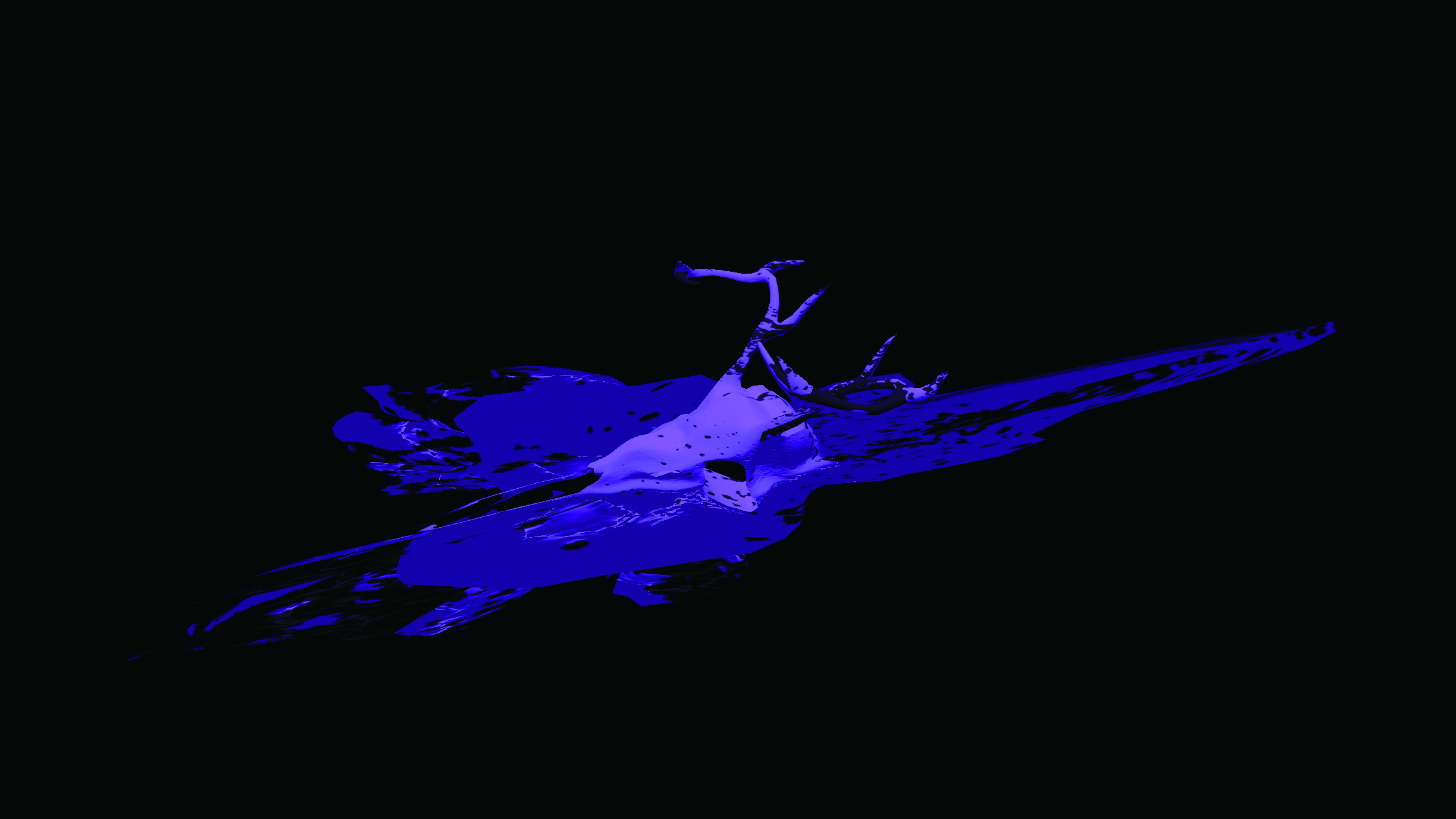
06. Comece a derretimento
Derreter uma peça de geometria envolve algumas etapas gerais. Primeiro, cada ponto é continuamente empurrado para baixo. Quando um ponto atinge o chão, é empurrado para fora usando o que chamaremos de "vector push".
Em seguida, daremos os pontos que se reúnem ao longo da espessura inferior, então a geometria derretida não é completamente plana. Para conseguir isso, Johnny fez um código portado da Skeel Lee's VFX Shader em Houdini e modificou-o.
07. Comece a mover os vértices para baixo
Abaixo está um exemplo de uso de usar o animador vértice para empurrar continuamente a geometria de um modelo em direção ao solo.
Var Vertaxanimation = New Thestx.vertExanimation (geometria, função (origem, posição, delta, agora) {position.y - = Meltamount * Modelheight;} Isso irá empurrar pontos para baixo na taxa definida pelo Meltamount. . Lembre-se de também ligar para "atualização" em sua animação de vértice no ciclo de renderização.
08. Determine o vetor de push
Quando um ponto atingiu o solo, ele precisa ser empurrado para fora para alcançar um efeito fundido. O código abaixo está determinando qual direção nos eixos X e Z para empurrar o vértice para que você obtenha um deslocamento uniforme. O condicional garante que apenas pontos que atingiram os limites mais baixos do modelo (o solo) são empurrados para fora.
if (posição.y & lt; bbox.min.y) {
var centróide = bbox.max.clone (). Adicionar (bbox.min.clone ()). dividescalar (2.0);
pushvector = position.clone (). Sub (centróide);
pushvector.y = 0; } 09. Faça o derretimento se sentir natural
O código abaixo usa o ruído para criar aleatoriedade no movimento para que o derretimento se sente orgânico. As variáveis de ruído podem ser ajustadas para obter o efeito desejado. O ruído é então aplicado ao vetor de push junto com Meltamount. e spreadamount para controlar a taxa e o tamanho do pool derretido. Este vetor externo é finalmente calculado e depois aplicado ao próprio vértice.
var n = noisamplitude * gerador.getval ((position.x) * noisefrequency + noiseffset);
var externaVector = pushvector.multiplyscalar ((((((Meltamount * spreadamount) + n) * parafusospedeed);
posição.add (outwardvector); 10. Dê a espessura da piscina derretida
O código explicado até agora alcançará o efeito fundido, mas duas coisas estão erradas com isso. Primeiro, a piscina se sentirá bastante plana, porque todos os pontos derreteram para a mesma posição Y. Em segundo lugar, como todos compartilham os mesmos y, muitos pontos serão empilhados na mesma altura, o que pode causar cintilação. Para evitar isso, uma espessura é aplicada na taxa de fundição:
Position.y + = Meltamount * poolthickness; 11. Experimente outros modelos
Com o código acima, qualquer modelo com polígonos suficientes pode ser derretido. Baixe um arquivo zip fora do código aqui e troque o modelo com qualquer coisa que você gostaria. Divirta-se!
Este artigo originalmente apareceu em Web designer edição 265. Compre aqui .
Artigos relacionados:
- Crie visuais 3D interativos com três.js
- As melhores ferramentas de cores para web designers
- Cuidado com a borda de corte do web design
Como - Artigos mais populares
Como remover rugas no Photoshop
Como Sep 11, 2025(Crédito de imagem: Jason Parnell-Brookes) Este tutorial mostrará como remover rugas no Photoshop. Mas antes de com..
Use o Chart.js para transformar os dados em diagramas interativos
Como Sep 11, 2025Pagina 1 de 2: Usando o Chart.JS: Etapas 01-10 Usando o Chart.JS: Etapas ..
Como placar um rosto para animação
Como Sep 11, 2025Quando eu aprendi a criar plataformas de personagem em Maya Way em 2002 Em 2002, enquanto trabalhava no Título PlayStation 2 Sup..
Use WordPress como um CMS sem cabeça
Como Sep 11, 2025Eu ouvi pela primeira vez sobre a abordagem CMS sem cabeça em uma palestra que assisti das cidades gêmeas Drupal. Eu gostei da ..
Como dominar a anatomia da criatura
Como Sep 11, 2025Quando se trata de desenhando criaturas críveis. , você precisa se concentrar nos sistemas esqueléticos, muscul..
Como transmitir som em uma pintura
Como Sep 11, 2025Embora não seja possível mostrar som em uma imagem convencional, imóvel (interatividade multimídia de lado), é possível imp..
Pintar um retrato em óleos
Como Sep 11, 2025Aprendendo Como pintar Um retrato não é fácil, mas há alguns passos que você pode seguir para ajudá-lo em se..
Crie texturas tileable deslumbrantes no Blender
Como Sep 11, 2025Pagina 1 de 2: Página 1 Página 1 Pági..
Categorias
- AI E Aprendizado De Máquina
- Airpods
- Amazonas
- Amazon Alexa E Amazon Echo
- Amazon Alexa & Amazon Echo
- TV Amazon Fire
- Amazon Prime Video
- Android
- Telefones E Tablets Android
- Telefones Android E Tablets
- Android TV
- Apple
- Apple App Store
- Apple Homekit & Apple HomePod
- Música Da Apple
- Apple TV
- Apple Watch
- Apps & Web Apps
- Aplicativos E Aplicativos Da Web
- Áudio
- Chromebook & Chrome OS
- Chromebook & Chrome OS
- Cromecast
- Cloud & Internet
- Cloud & Internet
- Nuvem E Internet
- Hardware De Computador
- Histórico De Computadores
- Cordão Cordão E Streaming
- Corte E Streaming De Cordões
- Discord
- Disney +
- DIY
- Veículos Elétricos
- Ereaders
- Essenciais
- Explicadores
- Jogos
- Geral
- Gmail
- Assistente Do Google & Google Nest
- Google Assistant E Google Nest
- Google Chrome
- Documentos Do Google
- Google Drive
- Google Maps
- Google Play Store
- Google Folhas
- Slides Do Google
- Google TV
- Hardware
- HBO MAX
- Como
- Hulu
- Slang E Abreviaturas Da Internet
- IPhone & IPad
- Kindle
- Linux
- Mac
- Manutenção E Otimização
- Microsoft Edge
- Microsoft Excel
- Microsoft Office
- Microsoft Outlook
- Microsoft PowerPoint
- Equipes Da Microsoft
- Microsoft Word
- Mozilla Firefox
- Netflix
- Nintendo Switch
- Paramount +
- PC Gaming
- Pavão
- Fotografia
- Photoshop
- PlayStation
- Privacidade E Segurança
- Privacidade E Segurança
- Privacidade E Segurança
- Roundups Do Produto
- Programação
- Framboesa Pi
- Roku
- Safari
- Samsung Telefones E Tablets
- Telefones E Tablets Samsung
- Folga
- Casa Inteligente
- Snapchat
- Mídia Social
- Espaço
- Spotify
- Tinder
- Solução De Problemas
- TV
- Videogames
- Realidade Virtual
- VPNs
- Navegadores Da Web
- WiFi E Roteadores
- Wifi E Roteadores
- Windows
- Windows 10
- Windows 11
- Windows 7
- Xbox
- YouTube & YouTube TV
- TV YouTube E YouTube
- Zoom
- Explantadores







